

Erhalten Sie 93 % RABATT auf Lebenszeit
Exklusivangebot
Lassen Sie sich dieses Angebot nicht entgehen, der Password Manager ist KOSTENLOS dabei.
Erhalten Sie 93% aus an FastestVPN und nutzen PassHulk Password Manager KOSTENLOS
Holen Sie sich dieses Angebot jetzt!By Nancy William Keine Kommentare 5 Мinuten
Was ist AirDrop? Kann ich den AirDrop-Namen auf iOS- und macOS-Geräten ändern? In diesem Leitfaden erfahren Sie alles Wissenswerte und noch mehr. Kurz gesagt, Airdrop ist ein Dienst von Apple, der eine schnelle und reibungslose Übertragung von Dateien zwischen iOS- und Macintosh-Geräten ermöglicht.
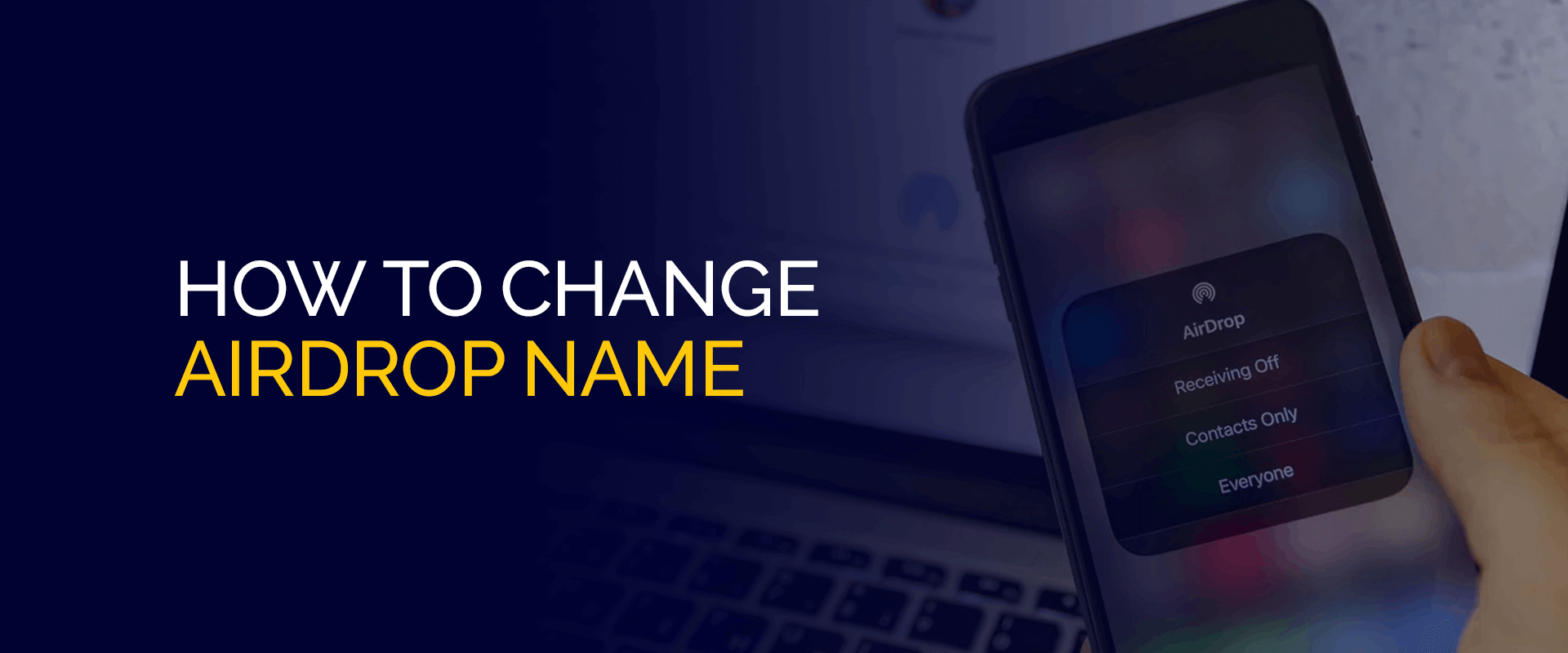
Apple-Geräte verfügen über Sicherheitsfunktionen, sind jedoch nicht stark genug, um Ihre Verbindung zu verschlüsseln und alle Daten sicher oder privat zu halten. Dies ist besonders besorgniserregend, wenn Sie eine Verbindung zu kostenlosen oder kostenlosen Netzwerken herstellen öffentliches WiFi Netzwerke. Mit FastestVPN Für iOS können Sie Ihre Daten schützen, Ihre Online-Privatsphäre wahren, Ihre Verbindung sichern, sicher auf Dateien zugreifen und sogar die besten Apps aus dem App Store freischalten.
Bevor wir mit einem Tutorial zum Ändern eines AirDrop-Namens auf Ihrem iOS-Gerät fortfahren, befassen wir uns zunächst mit den Grundlagen von AirDrop und warum Sie AirDrop-Namen auf Ihren Geräten anpassen möchten.
AirDrop ist eine Funktion, die Apple für iOS- und macOS-Geräte entwickelt hat. Diese Funktion wurde als schnelle und einfache Möglichkeit entwickelt, Daten oder Dateien drahtlos zwischen iOS- und Mac-Geräten auszutauschen. Wenn Sie das Wort AirDrop brechen, bedeutet es wörtlich, Dateien aus der Luft (metaphorisch) auf und von Geräten abzuwerfen. Wenn Sie sich fragen, auf welchen Geräten AirDrop unterstützt wird, können Sie diese Funktion nur auf iPhone-, iPad- und Mac-Geräten verwenden.
Damit AirDrop funktioniert, müssen Sie sich über Bluetooth und WLAN in unmittelbarer Nähe des Geräts befinden, an das Sie Dateien senden. Nur so kann der drahtlose Kommunikationsvorgang abgeschlossen werden. Das Gute an AirDrop ist außerdem, dass es keine Dateigrößenbeschränkungen gibt. Sie können jede beliebige Datei senden, seien es Bilder, Videos, Musik, Dokumente, Orte und mehr.
Der Hauptgrund für die Änderung von AirDrop-Namen besteht darin, sie zu identifizieren. Wenn Sie die AirDrop-Funktion von Apple an den gewünschten Namen anpassen, wird die Dateiübertragung erheblich vereinfacht. Dies hilft anderen Geräten und Benutzern, Ihren Namen und Ihre Identität beim Ablegen von Dateien zu identifizieren.
Kurz gesagt: Geräte müssen wissen, welches andere Gerät und Betriebssystem die Datei an Sie überträgt, sei es ein iPhone, iPad oder Mac. Denn warum sollten Sie Dateien von unbekannten Geräten oder Benutzern empfangen wollen? Rechts? Schauen Sie sich also unten an, wie Sie AirDrop-Namen auf Ihren Apple-Geräten ändern können.
So können Sie Ihren AirDrop-Namen auf Ihrem iPhone ändern:
Das ist alles. Achten Sie darauf, dass der Name sehr einfach und identifizierbar ist. Sie können den Namen sogar für die Bluetooth-Identifizierung, für „Find My“ oder sogar für Ihre iCloud verwenden.
Es gibt Leute, die mehrere MacBooks besitzen, und manchmal ist es verwirrend, ohne den tatsächlichen Namen zu erkennen, auf welches Gerät AirDrop ausgeführt werden soll. Allerdings ist die Änderung des AirDrop-Namens auf dem Mac die beste Option. So können Sie es machen:
Auch iPads funktionieren nahtlos mit allen Apple-Geräten, wodurch die AirDrop-Funktionalität zum Teilen und Empfangen von Dateien oder Daten äußerst komfortabel ist. Wenn Sie jedoch Ihren AirDrop-Namen auf dem iPad ändern, können andere Apple-Geräte einfacher eine Verbindung herstellen und sind kurz gesagt besser identifizierbar. So können Sie den AirDrop-Namen für das iPad ändern:
Es ist relativ einfach, den AirDrop-Namen Ihres iPhones zu ändern. Derselbe Name wird auch von iCloud, Ihrem PC und Hotspot verwendet. Um den Namen zu ändern, müssen Sie die App „Einstellungen“ auf Ihrem iPhone aufrufen. Wählen Sie dann „Allgemein“ > „Info“ > „Name“. Bearbeiten und ändern Sie jetzt einfach den Namen Ihres iPhone AirDrop. Tippen Sie nach der Änderung auf „Fertig“.
Falls Sie Probleme beim Ändern des AirDrop-Namens haben oder dieser noch nicht aktualisiert wurde, können Sie versuchen, Ihr Gerät auszuschalten und dann wieder einzuschalten. Tun Sie dies, nachdem Sie den Namen geändert haben. Ihr AirDrop-Name sollte jetzt aktualisiert sein.
Um den Namen auf Ihrem iOS 16-Gerät zu ändern, klicken Sie auf die App „Einstellungen“ > „Allgemein“ > „Info“ > „Name“ > „X“ > fügen Sie einen neuen Namen hinzu und klicken Sie auf „Fertig“.
Klicken Sie auf Ihrem Mac auf das Apple-Symbol in der oberen linken Ecke Ihres Bildschirms. Wählen Sie „Systemeinstellungen“ > „Allgemein“ > „Info“ > „Name“ und ändern Sie nun Ihren AirDrop-Namen.
Bei iPhones und iPads ist es so, dass, wenn Sie einen Standard-AirDrop-Namen haben, derselbe Name für Ihren PC gilt. Kurz gesagt, derselbe Name wird für Ihre Netzwerke, Ihr iCloud-Konto, Ihren Bluetooth-Namen und sogar für Ihre „Find My“-App verwendet.
Es ist ganz einfach, den AirDrop-Namen auf einem von iOS 16 unterstützten Gerät wie dem iPhone 13 zu ändern. Gehen Sie zu den Einstellungen des Telefons, wählen Sie „Allgemein“ und dann „Info“. Tippen Sie auf „Name“ und ändern Sie ihn. Der Name wird nun geändert.
Und das ist ein Wrap! Um Ihnen das Senden und Empfangen von Dateien oder Daten zu erleichtern, bietet AirDrop eine äußerst praktische Apple-Funktionalität. Um die Datenübertragung zwischen iOS- und macOS-Geräten jedoch wirklich reibungsloser zu gestalten, empfiehlt es sich, den AirDrop-Namen zu ändern. Da Sie außerdem vertrauliche Daten senden und empfangen, insbesondere wenn Sie mit Wi-Fi und Bluetooth verbunden sind, ist es wichtig, dass Sie Ihre Verbindung mithilfe des besten VPN verschlüsseln iOS und Mac. FastestVPN bietet benutzerfreundliche und erschwingliche Apps für Apple-Geräte, die die Online-Datenübertragung deutlich sicherer machen. Dies ist insbesondere dann der Fall, wenn Sie mit kostenlosen oder öffentlichen WLAN-Netzwerken verbunden sind.
© Copyright 2024 Schnellstes VPN - Alle Rechte vorbehalten.


Lassen Sie sich dieses Angebot nicht entgehen, der Password Manager ist KOSTENLOS dabei.
Diese Website verwendet Cookies, um Ihnen die bestmögliche Nutzererfahrung zu bieten. Cookie-Informationen werden in Ihrem Browser gespeichert und führen Funktionen wie die Wiedererkennung auf Ihrer Website aus und helfen unserem Team dabei, zu verstehen, welche Bereiche der Website für Sie am interessantesten und nützlichsten sind.
Strictly Necessary Cookie sollte immer aktiviert sein, damit wir Ihre Einstellungen für Cookie-Einstellungen speichern können.
Wenn Sie diesen Cookie deaktivieren, können wir Ihre Einstellungen nicht speichern. Dies bedeutet, dass Sie jedes Mal, wenn Sie diese Website besuchen, Cookies erneut aktivieren oder deaktivieren müssen.


